Suunto 앱
다음과 같은 문제 해결 단계는 Suunto 3 Fitness, Suunto 9 및 Suunto Spartan Collection 시계와의 연결 문제를 해결하는 데 도움이 될 수 있습니다. 한 번에 한 단계만 시도해 보고 문제가 해결되었는지 확인하세요.
일부 단계에서 Suunto app을 닫아야 할 수 있으므로, 당사 웹사이트에서 동일한 FAQ 기사를 찾아 볼 수 있습니다.
시계에서:
- 시계가 가까이에 있고 중간 버튼을 눌러서 작동되는지 확인하십시오.
- 시계에 Airplane mode (비행기 모드)가 꺼져 있고(토글 회색) Discovery (발견)이 켜져 있는지(토글 녹색) 확인하고 Settings (설정) > Connectivity (연결) 아래서 확인합니다.
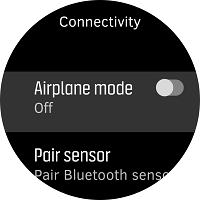
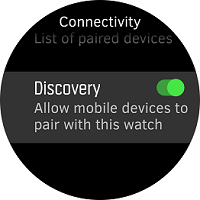
- Power saving (절전)이 꺼져 있는지(토글 회색) 확인: Setting (설정) > General (일반) > Power saving (절전) 아래서 확인. 이는 Suunto 9에만 적용됩니다.
휴대폰에서:
- Bluetooth 연결 재설정: 휴대폰의 Bluetooth 를 끄고(휴대폰의 Bluetooth 설정 메뉴 또는 제어 센터에서), 잠시 기다렸다가 다시 켜십시오.
- 휴대폰에 Suunto Movescount App이 설치되어 있는 경우, Movescount App 설치를 제거하십시오. 동시에 두 개의 앱을 모두 사용하면 연결 문제가 발생할 수 있습니다.
Suunto app과 Suunto Movescount를 함께 사용하는 방법에 대해 자세히 알아보세요. -
Suunto app을 완전히 닫고 앱을 다시 시작하세요. iPhone에서 앱을 강제로 닫는 방법에 대해 자세히 알아보세요.
- 휴대폰을 다시 시작합니다.
-
최신 앱 버전을 설치했는지 확인하십시오. Play Store (Myapp 또는 기타)로 이동해서 사용 가능한 앱의 업데이트를 확인하십시오.
- 시계가 최신 소프트웨어를 사용하고 있는지 확인하십시오. 컴퓨터에서 시계를 SuuntoLink에 연결하고 사용 가능한 업데이트를 확인하십시오. 제품에 대한 소프트웨어 업데이트 및 시계에 소프트웨어를 설치하는 방법에 대해 자세히 알아보세요.
언급한 팁으로 문제를 해결하지 못한 경우, 시계와 앱 간의 연결을 재설정:
- Suunto 앱을 열고 상단 모서리에 있는 "시계" 아이콘을 눌러서 시계 보기를 엽니다.

- 상단 우측 모서리에 있는 settings menu(설정 메뉴)를 열고 Manage connection(연결 관리)를 엽니다.
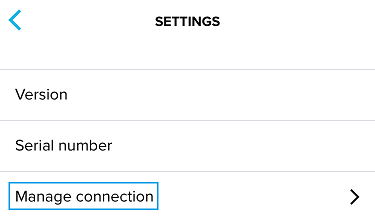
- Forget(지우기)를 누릅니다.
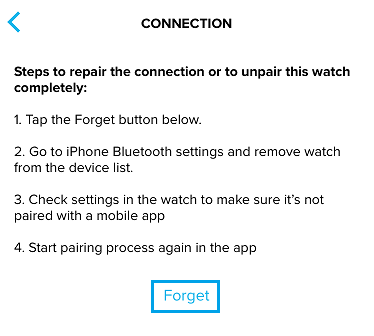
- 휴대폰의 설정 메뉴에서 Bluetooth 설정을 엽니다. 시계가 My devices(내 기기) 아래에 나열됩니다. 청색 info icon(정보 아이콘)을 누르고 Forget This Device(이 기기 지우기)를 선택합니다. Forget Device(기기 삭제) 를 눌러서 재확인합니다.
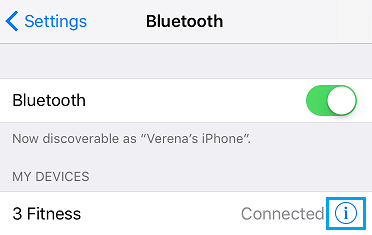
- 휴대폰의 Bluetooth를 끕니다.
- 휴대폰을 다시 시작합니다.
- Suunto app에서 시계 페어링을 해제합니다. Settings(설정)> Connectivity(연결) > Paired devices(페어링된 기기)를 엽니다. Mobile App(모바일 앱)이 나열된 경우, Forget(지우기)를 선택합니다.
- 처음으로 페어링하는 것처럼 휴대폰에서 페어링을 다시 시작합니다.
언급한 모든 팁과 문제 해결 단계를 시도한 경우, Suunto 지원에 문의하시기 바랍니다. 최선을 다해 답변을 드리도록 하겠습니다.
참고: iPhone 6s, 소프트웨어 버전 iOS 10에서 한 스크린샷.
관련 기사:

















